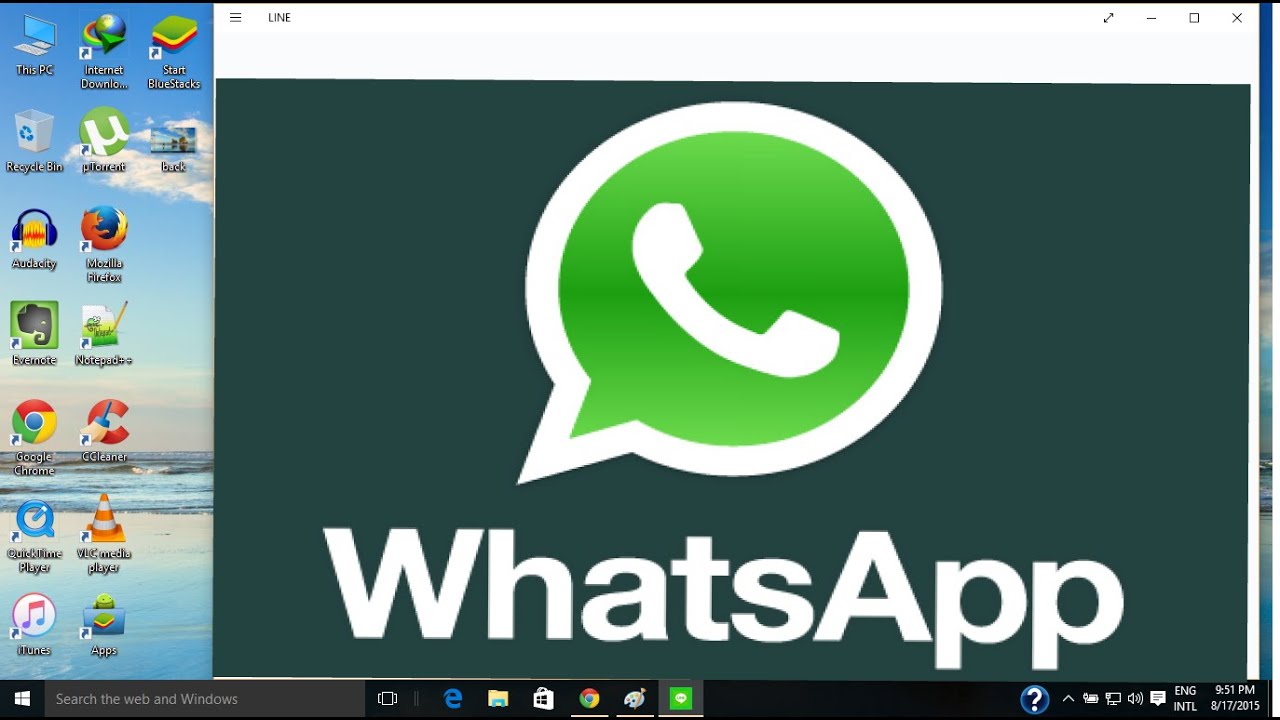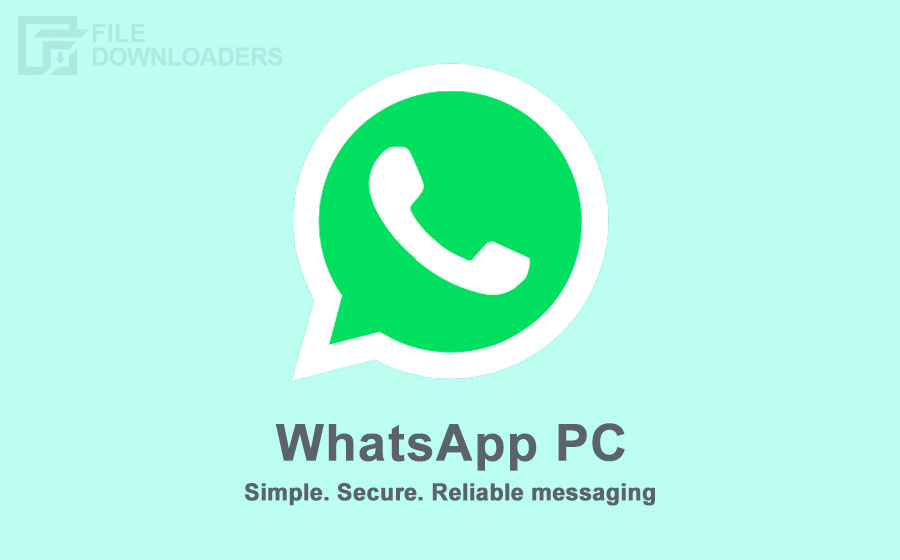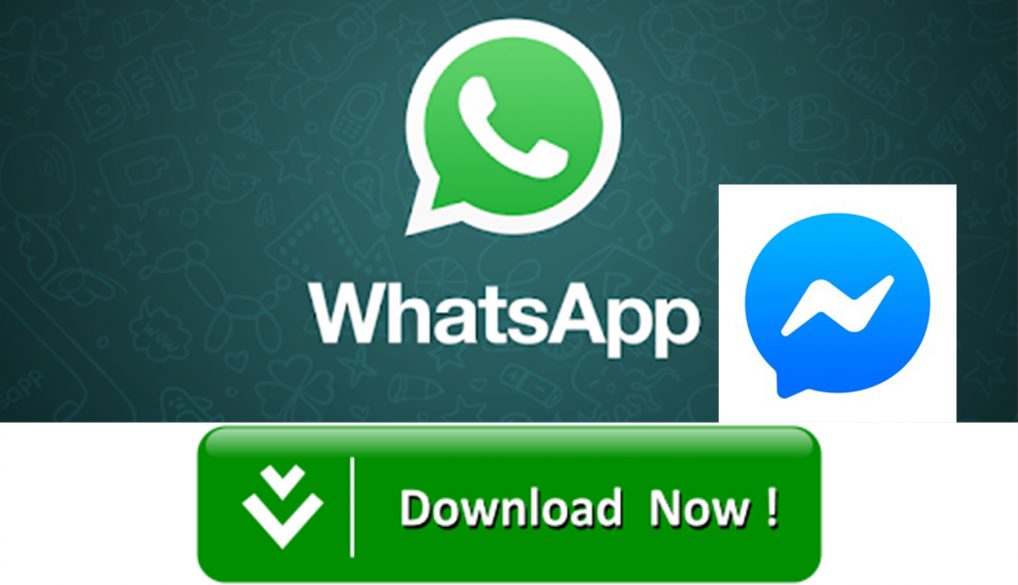Descargar WhatsApp Messenger untuk PC Gratis
WhatsApp Messenger adalah salah satu aplikasi perpesanan paling populer di dunia saat ini. Namun, banyak dari
kita yang lebih nyaman menggunakan keyboard dan layar yang lebih besar untuk berkomunikasi. Untungnya, WhatsApp
juga dapat digunakan di PC atau laptop Anda.
Bagaimana Cara Menggunakan WhatsApp di PC/Laptop dengan Windows 10/8.1
Jika Anda merupakan pengguna Windows 10 atau 8.1, Anda dapat mengikuti langkah-langkah berikut untuk menggunakan
WhatsApp di PC/laptop Anda:
-
Unduh WhatsApp Desktop: Pertama, Anda perlu mengunduh WhatsApp Desktop dari situs resmi
WhatsApp. Anda dapat mengunjungi situs resmi WhatsApp dan pilih opsi “Download WhatsApp” atau Anda bisa
mencarinya dengan menggunakan mesin pencari favorit Anda. -
Instal WhatsApp Desktop: Setelah selesai mengunduh aplikasi WhatsApp Desktop, buka file
installer yang telah diunduh. Ikuti instruksi instalasi yang muncul di layar Anda. Setelah proses
instalasi selesai, aplikasi WhatsApp Desktop akan terbuka secara otomatis. -
Hubungkan WhatsApp Mobile Anda: Pada layar komputer Anda, Anda akan melihat kode QR.
Selanjutnya, buka aplikasi WhatsApp di ponsel Anda, pergi ke pengaturan, dan pilih opsi “WhatsApp Web”.
Arahkan ponsel Anda ke kode QR yang ditampilkan di layar komputer Anda. Setelah proses scanning selesai,
WhatsApp Anda akan terhubung ke WhatsApp Desktop di PC/laptop. -
Nikmati Menggunakan WhatsApp di PC/Laptop: Sekarang, Anda dapat menggunakan WhatsApp di
PC/laptop Anda dengan nyaman. Anda dapat mengirim pesan teks, berbagi foto atau video, serta membuat
panggilan suara atau video. Semua riwayat obrolan akan disinkronkan antara WhatsApp di ponsel Anda dan
WhatsApp Desktop di PC/laptop Anda.
Download WhatsApp Versi Terakhir untuk Android Gratis
WhatsApp terus melakukan pembaruan dan penyempurnaan versi aplikasinya untuk memastikan pengguna memperoleh
pengalaman terbaik. Oleh karena itu, sangat penting bagi pengguna Android untuk mengunduh versi terakhir
WhatsApp agar dapat mengakses fitur-fitur terbaru dan meningkatkan keamanan aplikasi.
Untuk mengunduh versi terakhir WhatsApp untuk Android, Anda dapat mengikuti langkah-langkah berikut:
-
Buka Play Store: Pada ponsel Android Anda, cari dan buka aplikasi “Play Store”. Aplikasi ini
biasanya sudah terpasang secara default di sebagian besar perangkat Android. -
Cari WhatsApp di Play Store: Setelah membuka Play Store, ketik “WhatsApp” di bilah pencarian
yang ada di bagian atas layar. Ketuk ikon pencarian atau tombol “Enter” pada keyboard ponsel Anda. -
Pilih WhatsApp: Hasil pencarian akan menampilkan beberapa aplikasi terkait. Pastikan Anda
memilih aplikasi WhatsApp yang dikembangkan oleh “WhatsApp LLC”. Aplikasi resmi WhatsApp biasanya muncul di
bagian atas daftar hasil pencarian. -
Unduh WhatsApp: Ketuk ikon aplikasi WhatsApp untuk masuk ke halaman unduhan. Pada halaman ini,
Anda akan melihat deskripsi singkat tentang aplikasi WhatsApp, ulasan pengguna, serta tombol “Install”. Tekan
tombol “Install” untuk memulai proses pengunduhan dan instalasi. -
Instal WhatsApp: Setelah proses pengunduhan selesai, ponsel Anda akan secara otomatis
memulai proses instalasi WhatsApp. Tunggu beberapa saat sampai proses instalasi selesai. -
Buka WhatsApp: Setelah WhatsApp terinstal dengan sukses di ponsel Anda, buka aplikasi dengan
mengetuk ikon WhatsApp yang ada di layar utama atau melalui menu aplikasi. -
Mulai Menggunakan WhatsApp: Setelah membuka aplikasi WhatsApp, ikuti instruksi untuk
melakukan verifikasi nomor telepon dan menyiapkan profil Anda. Setelah itu, Anda siap untuk
menggunakan WhatsApp dan mulai chatting dengan teman-teman Anda.
Download WhatsApp untuk PC 2022
WhatsApp tidak hanya tersedia untuk perangkat seluler, tetapi juga bisa dijalankan di PC atau laptop dengan
sistem operasi Windows 10, 8, dan 7. Dengan menggunakan WhatsApp di PC atau laptop, Anda dapat mengirim pesan,
berbagi foto atau video, dan bahkan melakukan panggilan suara atau video dengan teman-teman Anda tanpa harus
menggunakan ponsel Anda.
Untuk mengunduh WhatsApp untuk PC 2022, silakan ikuti langkah-langkah berikut:
-
Buka Peramban Web: Buka peramban web favorit Anda seperti Google Chrome, Mozilla Firefox,
atau Microsoft Edge. -
Kunjungi Situs Resmi WhatsApp: Di bilah alamat peramban, ketik “https://www.whatsapp.com/”
dan tekan tombol “Enter” pada keyboard Anda. -
Pilih WhatsApp untuk PC: Setelah halaman situs WhatsApp terbuka, cari dan pilih opsi “WhatsApp
untuk PC” atau “WhatsApp Web” di menu navigasi utama. -
Unduh WhatsApp untuk PC: Pada halaman “WhatsApp untuk PC” atau “WhatsApp Web”, Anda akan
melihat tombol “Download” atau “Unduh”. Klik tombol tersebut untuk memulai proses pengunduhan WhatsApp untuk
PC. -
Instal WhatsApp untuk PC: Setelah proses pengunduhan selesai, buka file installer WhatsApp
yang telah diunduh. Ikuti instruksi instalasi yang muncul di layar Anda untuk menginstal WhatsApp untuk PC
di komputer Anda. -
Buka WhatsApp untuk PC: Setelah proses instalasi selesai, Anda dapat membuka WhatsApp untuk
PC dengan mengeklik ikon yang muncul pada layar desktop komputer Anda. -
Hubungkan WhatsApp dengan Ponsel: Pada layar komputer Anda, Anda akan melihat kode QR yang
perlu dipindai menggunakan ponsel Anda. Buka aplikasi WhatsApp di ponsel Anda, masuk ke Pengaturan, dan
pilih opsi “WhatsApp Web”. Gunakan ponsel Anda untuk memindai kode QR yang muncul di layar komputer Anda.
Setelah kode QR terbaca, WhatsApp akan terhubung dengan ponsel Anda, dan Anda dapat mulai menggunakan
WhatsApp untuk PC.
Download WhatsApp Messenger
WhatsApp Messenger adalah aplikasi perpesanan instan yang memungkinkan pengguna untuk mengirim pesan teks, membuat
panggilan suara dan video, serta berbagi berbagai jenis file dengan teman, keluarga, atau rekan kerja mereka. Aplikasi
ini tersedia di berbagai platform seperti Android, iOS, dan Windows Phone.
Untuk mengunduh WhatsApp Messenger, ikuti langkah-langkah berikut:
-
Buka Aplikasi Store: Pada ponsel Anda, buka Aplikasi Store yang sesuai dengan platform yang
Anda gunakan. Misalnya, jika Anda menggunakan ponsel Android, buka Google Play Store. Jika Anda menggunakan
iPhone, buka App Store. Dan jika Anda menggunakan ponsel Windows, buka Microsoft Store. -
Cari WhatsApp Messenger: Setelah membuka Aplikasi Store, ketik “WhatsApp Messenger” di bilah
pencarian aplikasi. Tekan ikon pencarian atau tombol “Enter” pada keyboard Anda untuk memulai pencarian. -
Pilih WhatsApp Messenger: Hasil pencarian akan menampilkan aplikasi WhatsApp Messenger yang
resmi. Pastikan Anda memilih aplikasi yang dikembangkan oleh “WhatsApp LLC”. -
Unduh dan Instal: Ketuk opsi “Unduh” atau “Dapatkan” untuk memulai proses pengunduhan dan
instalasi. Tergantung pada kecepatan internet Anda, proses ini biasanya membutuhkan beberapa saat. Pastikan
untuk mengizinkan WhatsApp Messenger mengakses izin yang diperlukan saat ditanyakan. -
Buka WhatsApp Messenger: Setelah proses instalasi selesai, Anda dapat membuka WhatsApp
Messenger dengan mengeklik ikon aplikasi yang muncul di layar ponsel Anda. -
Daftar atau Masuk: Jika Anda sudah memiliki akun WhatsApp, masukkan nomor telepon Anda dan
ikuti instruksi untuk verifikasi nomor. Jika Anda belum memiliki akun WhatsApp, Anda dapat membuat akun baru
dengan mengikuti proses pendaftaran yang disediakan. -
Mulai Menggunakan WhatsApp: Setelah membuat atau mengakses akun WhatsApp, Anda dapat mulai
menggunakan WhatsApp Messenger untuk mengirim pesan, melakukan panggilan, dan berbagi file dengan teman dan
keluarga Anda.
Frequently Asked Questions
1. Bagaimana cara memulai obrolan grup di WhatsApp?
Untuk memulai obrolan grup di WhatsApp, ikuti langkah-langkah berikut:
- Buka WhatsApp di ponsel Anda.
- Pergi ke tab “Obrolan” di bagian bawah layar.
-
Ketuk ikon “Pesan Baru” yang berada di pojok kanan atas layar. Biasanya berupa ikon balon pesan dengan tanda
tambah (+). - Pilih opsi “Buat Grup” dari daftar opsi yang muncul.
- Pilih kontak yang ingin Anda tambahkan ke grup.
- Tekan ikon centang (√) di pojok kanan atas layar.
- Masukkan nama grup yang Anda inginkan.
- Tekan ikon centang (√) lagi untuk membuat obrolan grup.
2. Bagaimana cara mengirim foto atau video di WhatsApp?
Untuk mengirim foto atau video di WhatsApp, ikuti langkah-langkah berikut:
- Buka WhatsApp di ponsel Anda.
- Pergi ke tab “Obrolan” di bagian bawah layar.
- Pilih obrolan atau grup yang ingin Anda masuki.
-
Ketuk ikon kamera yang memiliki tanda tambah (+) di pojok kiri bawah layar untuk mengakses kamera dan mengambil
foto atau video langsung. Atau, jika Anda ingin mengirim foto atau video yang sudah ada di galeri ponsel Anda,
ketuk ikon “Galeri” atau “Foto & Video” yang muncul di sebelah kanan ikon kamera. -
Jika Anda memilih “Galeri” atau “Foto & Video”, pilih foto atau video yang ingin Anda kirim dari galeri ponsel
Anda. Anda juga dapat memilih beberapa foto atau video sekaligus dengan menekan dan menahan salah satu item
lalu mengetuk item lainnya. - Tekan ikon centang (√) di pojok kanan bawah layar untuk mengirim foto atau video.
Video Tutorial: Cara Menggunakan WhatsApp di PC/Laptop